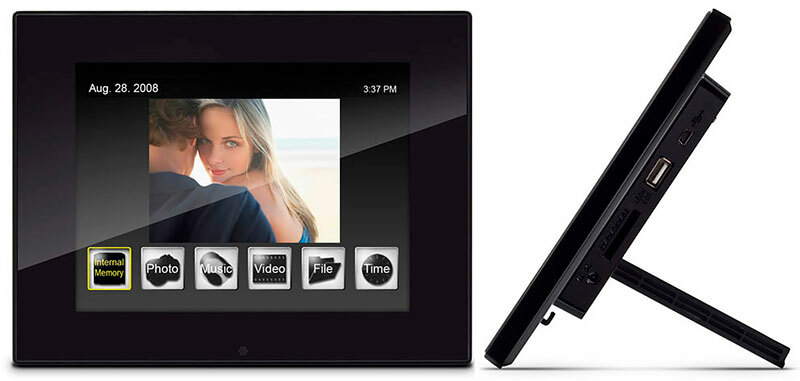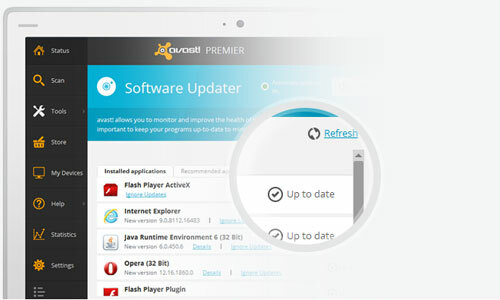- Anslut mikrofon
- Behöver jag alltid installera?
- Kontrollera
Karaoke är populärt i dag överallt, men inte alltid för att "visa sig i all sin prakt," Jag vill komma ut ur huset och gå till en särskild café.Och i sin tur det är sådana att högst 2-3 låtar för kvällen har på bordet, och resten av tiden kommer du inte att bli underhållen, och utvärdera "andra talanger".Och det här är inte så och det är nödvändigt, du kan till och med göra karaoke hemma. För att göra detta finns trådbundna och trådlösa mikrofoner. Några arbeten med batterier, och vissa - de drivs direkt. Det finns också enheter med ett batteri, för att inte byta batterier fem gånger. Hur ansluter du en trådlös mikrofon till en dator för karaoke? Det är väldigt enkelt. Den här artikeln är till för dig.
till innehållet ↑Anslut mikrofonen
Först måste du se till att komponenterna är rätt anslutna. Det är värt att notera att det inte finns någon skillnad i samband med en stationär dator och en bärbar dator.
jag finns kondensator och dynamiska mikrofoner:
- På andra akustiska förhållanden av olika utrymmen är mindre, vilket är en betydande fördel. De är också mindre mottagliga för överbelastning, behöver inte en källa till "fantom" -kraft.
- kondensatorer levererar ett renare, naturligt ljud, arbetar med en "fantom" strömförsörjning, som är ungefär 48V.Sådana prylar används av professionella studior för högkvalitativ ljudinspelning.
Windows XP
Nästa du behöver för att förstå programvaran anslutning:
- Gå till det nedre högra hörnet, dubbelklicka på volymikonen.
- Öppna "Alternativ" och gå sedan till fastigheten. Välj enheten "Mikrofon" i listan, bekräfta åtgärderna genom att trycka på "OK" -tangenten.
- Vi ser för oss en ny kolumn med namnet "Mikrofon".Vi tar bort kryssrutan bredvid "Av", om den är installerad där.

Windows 7 och 8
att konfigurera mikrofon för detta operativsystem ska:
- Högerklicka på volymikonen, öppnar en meny där du behöver för att öppna "inspelningsenheter".
- Vi ser listan framför oss, vi väljer en mikrofon i den.
- Ett dubbelklick öppnar ett fönster där du bör ställa in standardanvändningen i objektet Enhetsanvändning.
- Glöm inte att klicka på "OK".
Viktigt! Mikrofonen med högsta kvalitet ger dig inte rätt ljud utan att installera nödvändig programvara.
till innehållet ↑Är det alltid nödvändigt att installera?
Innan du ställer in mikrofonen på den bärbara datorn bör du kontrollera om du har en egen inspelningsenhet i enheten. Nästan alla butiker på hyllorna är bärbara datorer, netbooks, som som standard har en inbyggd mikrofon. Det är inte låg effekt samtidigt och är perfekt för kommunikation i Skype eller "strömmar".Om funktion och kvalitet av inbyggda apparat du inte är nöjd, är det nödvändigt att köpa en extra enhet och har gått på instruktionerna för att ansluta den, konfigurera den.
Extern
Externa mikrofoner är anslutna på vanligt sätt via alla de vanliga USB-kontakterna eller 3,5 mm Micro-Jack. Varje dator är utrustad med sådana kontakter, så det blir svårt att bli förvirrad.
"No" -kontakten är löst genom att köpa en speciell adapter i butiken, som är utrustad med en kontakt för hörlurar och en mikrofon. Där kan du även köpa adaptrar för 6,3 mm kontakter.
Intern
Dessa enheter är anslutna direkt till datorns moderkort via en speciell PCI-kortplats. Om du slår till de finare punkterna, har sådana mikrofoner nytta av kvaliteten på ljudinspelningen. Men skillnaden är nästan inte märkbar om din dator inte har en specialiserad programvara för ljudprogram.
till innehållet ↑Test
Hur den trådlösa mikrofonen för karaoke förstås. Och du kan kontrollera enhetens funktion med hjälp av standardverktygen i Windows-operativsystemet och användningen av program från tredje part:
- När det gäller programvara från tredje part kan du använda ovanstående program för Skype-kommunikation. Rätt under samtalet kan du diagnostisera enheten genom att klicka på motsvarande anslutningsikon.
- För att kontrollera enhetens korrekthet utan nedladdning av några program, högerklickar du på volymkontrollikonen, väljer inspelningsenheterna och talar in i mikrofonen. I närheten av din mikrofons modell kommer det att finnas en indikator, vars fyllning indikerar att mikrofonen fångar ljud och sänder det.
Nu kan du enkelt ansluta och konfigurera någon teknik av detta slag till din dator. Låt oss påminna om att den bärbara datorns ägare bör tänka flera gånger före den "nya" och ägarna till stationära datorer - inkludera i kategorin sökningar efter enheter som ansluter till datorns "hjärta".
Om inställningen och anslutningen fortfarande orsakar problem, bör du kontakta en kvalificerad tekniker eller ta enheten till närmaste servicecenter. I resten är processen enkel och du kan göra det. Njut av att sjunga hemma, välja den repertoaren och det belopp du vill ha.